Shadowing
Утилита Shadowing позволяет удаленно наблюдать и/или взаимодействовать с другим сеансом пользователя. Во время теневого сеанса наблюдаемый сеанс отображается в отдельном окне. В зависимости от настройки, сеанс можно либо только наблюдать, либо интерактивно взаимодействовать с ним. В интерактивном режиме все события мыши и клавиатуры передаются на наблюдаемый сеанс.
Теневые сеансы являются одним из наиболее мощных средств сервера MetaFrame и могут использоваться не по назначению. Это необходимо учитывать при предоставлении привилегий на теневые сеансы. Microsoft Windows 2000 Terminal Services и протокол RDP5 поддерживает теневые сеансы один-к-одному. Как и Microsoft, сервер Citrix MetaFrame также позволяет наблюдение один-к-одному при использовании RDP посредством утилиты Citrix Server Administration Tool. И использованием протокола ICA можно реализовывать схемы "один к одному", "один ко многим", "многие к одному". Схема "многие к одному" прекрасно подходит для обучения пользователей; например, несколько студентов одновременно могут наблюдать за действиями одного инструктора, который может удобно расположиться в своем офисе.
Внимание
По умолчанию, при установлении теневого сеанса пользователь получает выскакивающее окно с сообщением, что пользователь
\\server\user удаленно запрашивает управление сеансом и предлагает принять или отказать. Это уведомление можно отключить в профилях соединения или в индивидуальном профиле пользователя.
Существует два метода установления теневого сенаса. Первый заключается в использование панели ICA Shadow taskbar, а второй использует утилиту Citrix Server Administration. Предпочтитльно использовать первый метод, поскольку в нем больше функциональных возможностей.
Для установления теневого сеанса из Shadow Taskbar выполните следующие шаги:
- Щелкните Start | Programs | MetaFrame Tools | Shadow Taskbar, или просто щелкните иконку "Shadow taskbar" в нижней части панели MetaFrame.
-
Запустится панель Shadow. В верхней части экрана должна появиться новая панель инструментов.
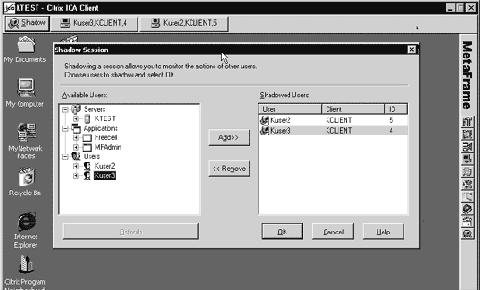
Раскройте папку Users в левом окне и подсветите нужного пользователя. Возможно, для построения списка пользователей может потребоваться несколько секунд.
Щелкайте кнопку Add до тех пор, пока все нужные пользователи не появятся в правом окне.- Нажмите OK для установления теневого сеанса.
Пользователю будет выдано окно с запросом разрешения на наблюдение за ним (это установлено по умолчанию; смотрите выше).
Если пользователь принимает теневой сеанс или отключено уведомление, вы можете видеть и/или взаимодействовать с его сеансом. В панели задач Shadow появится новая кнопка для каждого наблюдаемого сеанса. Вы можете переключаться между теневыми сеансами, щелкая соответствующую кнопку.- Для выхода из теневого сеанса нажмите CTRL-* (по умолчанию) или ту комбинацию клавиш, которую вы указали сеанса. Вы также можете щелкнуть правой кнопкой мыши на панели задач и выбрать "Stop Shadow".
Щелкните кнопку Shadow и появится окно опций.